保护服务器的端口 让黑客也没办法(3)
网络技术是从1990年代中期发展起来的新技术,它把互联网上分散的资源融为有机整体,实现资源的全面共享和有机协作,使人们能够透明地使用资源的整体能力并按需获取信息。资源包括高性能计算机、存储资源、数据资源、信息资源、知识资源、专家资源、大型数据库、网络、传感器等。 当前的互联网只限于信息共享,网络则被认为是互联网发展的第三阶段。
在对应“tcp”分支的右边子窗口中,选中“PortNumber”双字节值,并用鼠标双击之,在随后打开的数值设置窗口中,选中“十进制”选项,这样你将看到缺省的终端服务端口号码为“3389”,此时你可以在“数值数据”文本框中输入其他的端口号码,不过该号码千万不能与系统中已经存在的号码相同,否则的话就容易造成端口号码发生冲突现象,从而影响服务器系统的正常运行。比方说,你要将服务器的终端服务端口号码修改为“98765”,那么只要先选中“十进制”选项,再在“数值数据”文本框中输入数字“98765”,如图4所示;接着将鼠标再定位于注册表分支HKEY_LOCAL_MACHINE\SYSTEM\CurrentControlSet\Control\Terminal Server\WinStations\RDP-Tcp上,再在对应“RDP-Tcp”分支的右边子窗口中,双击“PortNumber”双字节值,然后在对应的数值设置窗口中,输入新的数字“98765”,再单击“确定”按钮,最后把服务器系统重新启动一下,这样服务器的终端服务端口号码就成了“98765”了。
图4
当然,一旦服务器中的默认终端服务端口号码被修改掉后,其他用户就无法正常连接到终端服务器中了。要想重新与服务器保持连接,就要求用户在客户端也要修改一下终端服务端口号。在修改客户端的终端服务端口号时,可以先打开系统的运行对话框,然后在其中执行远程桌面连接命令“mstsc.exe”,在随后出现的设置对话框中,单击“选项”按钮,打开如图5所示的设置界面。
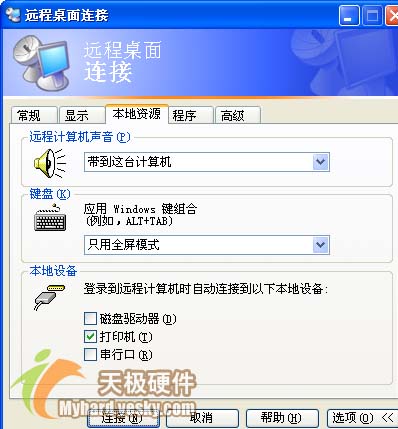
图5
单击该设置界面中的“本地资源”标签,然后在对应的标签页面中设置好相关的参数后(也可以使用默认参数),单击“常规”标签,并在该标签页面中单击“另存为”按钮,这样就能将刚才的远程桌面连接设置参数保存成一个扩展名为rdp的配置文件;
保存操作完毕后,打开系统资源管理器窗口,找到刚才保存的配置文件,并用写字板之类的文本编辑工具将其打开,随后你就能看到具体的参数配置代码;此时你可以在编辑区域中自行插入一行,并且输入代码“
server port:i:98765”,然后执行“文件”/“另存为”命令,将该配置文件换名存储。之后,再返回到图5界面中的“常规”标签页面中,单击“打开”按钮,在随后出现的文件选择对话框中,将新生成的rdp配置文件导入进来,最后单击“连接”按钮,就能确保客户端自动与新的终端服务端口号“98765”建立连接了。而对于那些不知道新终端服务端口号码的用户来说,他们就无法与终端服务器建立连接,这样他们就不会威胁到服务器的安全了。
网络的神奇作用吸引着越来越多的用户加入其中,正因如此,网络的承受能力也面临着越来越严峻的考验―从硬件上、软件上、所用标准上......,各项技术都需要适时应势,对应发展,这正是网络迅速走向进步的催化剂。
……